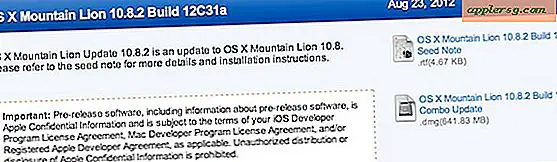So befüllen Sie eine Canon-Tintenpatrone ohne Zurücksetzen
Canon Tintenpatronen haben jeweils einen Mikrochip. Dieser Chip teilt dem Computer mit, wie viel Tinte sich in der Patrone befindet. Wenn die Tinte fast leer ist, teilt der Chip dem Computer mit, dass er nachgefüllt werden muss. Wenn Sie die Patrone mit Tinte nachfüllen, "weiß" der Computer, dass es sich um eine Nachfüllpatrone handelt. Setzen Sie den Chip entweder mit einem Chip-Rücksetzgerät zurück oder befolgen Sie eine einfache Reihe von Schritten, um diese Patronen zu verwenden, ohne den Chip zurückzusetzen.
Schritt 1
Besorgen Sie sich Ihr spezielles Canon Nachfüllset für Patronen und befolgen Sie die Anweisungen zum Nachfüllen der Patrone. Verwenden Sie für diesen Schritt eine Online-Quelle wie refillinstructions.com oder BS-print.co.uk. Jede Patrone wird anders hergestellt, daher gibt es für jede unterschiedliche Anweisungen.
Schritt 2
Füllen Sie die Kartusche nach. Im Allgemeinen bedeutet dies: Bohren Sie ein kleines Loch in die Entlüftungsschraube. Führen Sie die Spritze in die Tinte ein, ziehen Sie etwas Tinte heraus. Führen Sie die Spritze in die Patrone ein und spritzen Sie dann Tinte hinein, indem Sie den Spritzenkolben nach unten drücken. Füllen Sie die Patrone langsam, um ein Verschütten der Tinte zu vermeiden.
Schritt 3
Versiegeln Sie Ihr Bohrloch, indem Sie etwas Kerzenwachs auf einen Karton oder eine Plakatplatte schmelzen. Kratzen Sie das weiche Wachs mit einem Plastikapplikator auf und verteilen Sie es über das Loch. Lassen Sie dies etwa zehn Minuten trocknen.
Schritt 4
Setzen Sie die neue nachgefüllte Tintenpatrone in Ihren Drucker ein. Schalten Sie Ihren Computer ein und lassen Sie ihn hochfahren. Auf Ihrem Bildschirm werden Popup-Dialogfelder angezeigt, die jeweils eine andere Frage zu Ihrem Drucker enthalten. Wählen Sie jeweils die passenden Antworten aus und verwenden Sie dann die Kartusche weiter.
Drucken Sie Ihr erstes Dokument mit der Patrone. Wenn mehr Pop-ups angezeigt werden, wählen Sie die richtigen Antworten aus, damit Sie mit dem Drucken fortfahren können.